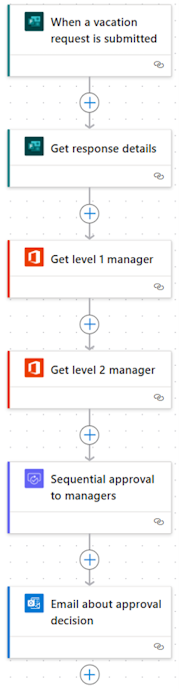Configurer des approbations séquentielles
Certains flux de travail exigent une approbation préalable avant que l’approbateur final puisse donner sa décision finale. Par exemple, une entreprise peut avoir une stratégie d’approbation séquentielle qui exige une approbation préalable des factures dont le montant est supérieur à 1 000 € avant leur approbation par le département Finance.
Dans cet exemple, vous configurez une approbation séquentielle pour les demandes de congés. Le responsable du demandeur et le responsable de ce dernier doivent approuver les demandes de congés.
Créer votre flux
Créez un flux qui se déclenche lorsqu’une nouvelle réponse est envoyée à un formulaire.
- Connectez-vous à Power Automate.
- Sur le volet de navigation à gauche, sélectionnez Mes flux.
- Dans le menu en haut, sélectionnez Nouveau flux>Flux de cloud automatisé.
- Nommez votre flux.
- Sous Choisir le déclencheur de votre flux, sélectionnez Quand une nouvelle réponse est envoyée, puis sélectionnez Créer.
- Sélectionnez la carte Quand une nouvelle réponse est envoyée pour ouvrir le volet de configuration de l’action, puis sélectionnez l’ID de formulaire d’un formulaire que vous avez créé précédemment.
- Insérez une étape, puis sélectionnez l’action Obtenir les détails de la réponse.
- Dans la même action, placez le même ID de formulaire que celui de l’action précédente.
- Dans le champ ID de réponse, sélectionnez l’ID de réponse de l’action précédente Obtenir les détails de la réponse.
Obtenir le responsable de la personne qui a créé la demande de congés
Après avoir créé le flux, vous devez obtenir le responsable de la personne qui a créé la demande de congés.
Note
Il est recommandé d’enregistrer régulièrement les modifications de votre flux pendant que vous travaillez.
- Sélectionnez Nouvelle étape.
- Dans le champ de recherche Choisir une action, saisissez obtenir le responsable.
- Recherchez et sélectionnez l’action Obtenir le responsable (V2) - Utilisateurs Office 365.
- Sélectionnez la carte Obtenir le responsable (V2) pour ouvrir le volet de configuration de l’action, puis insérez le jeton E-mail du répondant dans le champ Utilisateur (UPN).
- Renommez l'action en Obtenir le responsable de niveau 1.
Obtenir le responsable du responsable du demandeur
Une fois que vous avez obtenu le responsable de la personne qui a créé la demande de congés, vous devez obtenir le responsable du responsable du demandeur.
- Sélectionnez Nouvelle étape.
- Dans le champ de recherche Choisir une action, saisissez obtenir le responsable.
- Recherchez et sélectionnez l’action Obtenir le responsable (V2) - Utilisateurs Office 365.
- À partir de l’action Obtenir le responsable de niveau 1, insérez le jeton ID dans le champ Utilisateur (UPN) de la carte Obtenir le responsable.
- Renommez l'action en Obtenir le responsable de niveau 2.
Ajouter une action d’approbation pour les approbations préalables
Sélectionnez Nouvelle étape.
Dans le champ de recherche Choisir une action, saisissez approbation.
Sélectionnez l’action Démarrer et attendre une approbation.
Sélectionnez le type Approbation séquentielle.
Donnez un titre à l’approbation.
Dans cet exemple, vous ajoutez deux (2) étapes.
Dans Affecté à – 1, entrez le jeton Courrier de l’action d’approbation Obtenir le responsable de niveau 1.
Pour ajouter une étape d’approbation, sélectionnez Ajouter un nouvel élément.
Configurez la carte Démarrer et attendre une approbation pour l’adapter à vos besoins.
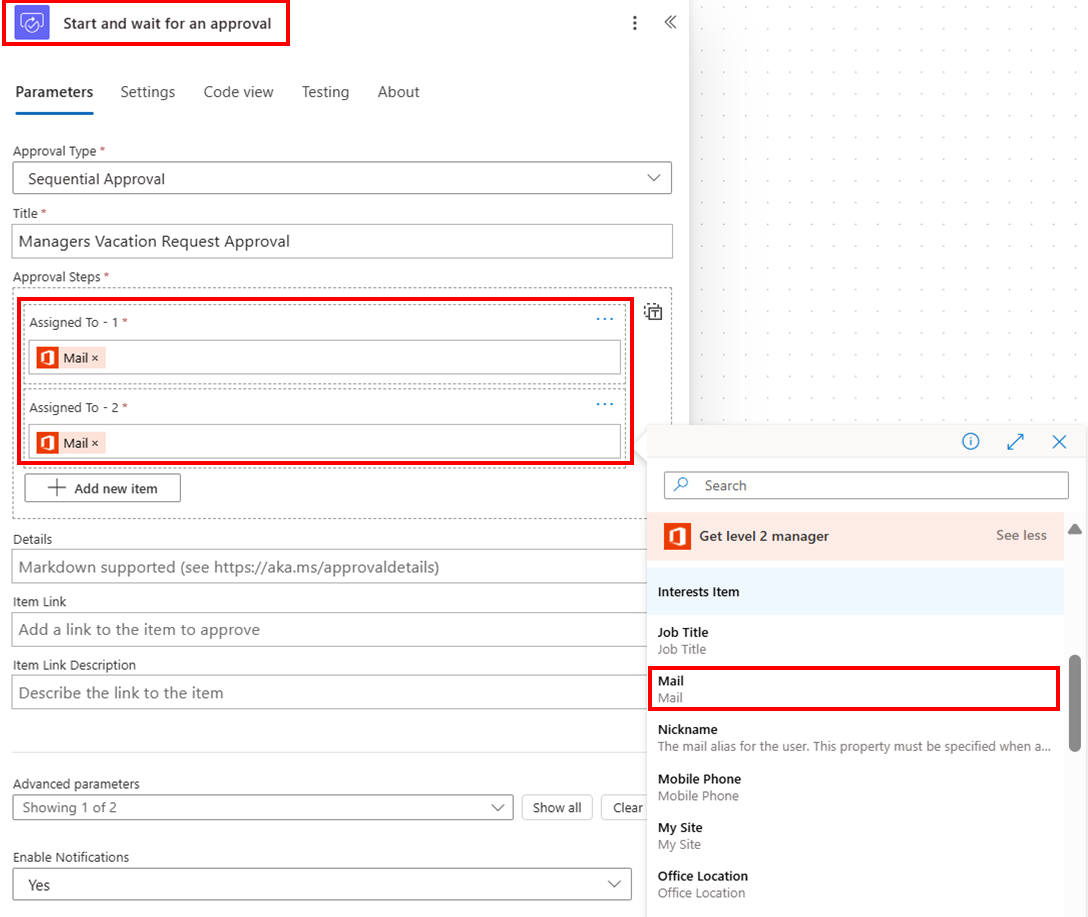
À présent, lorsque le flux s’exécute, il est d’abord transmis au gestionnaire de niveau 1. Si cette personne l’approuve, il passe à l’approbation du responsable de niveau 2.
Vous pouvez renommer les actions comme vous le souhaitez. Vous pouvez également ajouter d’autres actions et actions ultérieures après l’approbation, telles qu’un e-mail qui envoie la décision d’approbation au demandeur. La capture d’écran suivante montre à quoi pourrait ressembler votre flux avec des actions renommées et une action d’e-mail à la fin.